 Alguna vez recibió un iMessage no deseado en un iPhone o iPad de alguien que no conoce, o que claramente es spam ? Con las nuevas versiones de la aplicación Mensajes, hay una forma sencilla de informar a Apple sobre el remitente de iMessage con spam, lo que les ayuda a detectar y reducir los iMessages masivos no deseados.
Alguna vez recibió un iMessage no deseado en un iPhone o iPad de alguien que no conoce, o que claramente es spam ? Con las nuevas versiones de la aplicación Mensajes, hay una forma sencilla de informar a Apple sobre el remitente de iMessage con spam, lo que les ayuda a detectar y reducir los iMessages masivos no deseados.
Informar el spam de iMessage como basura y eliminar el mensaje se realiza en un solo flujo de trabajo:
Cómo usar los informes y la eliminación de spam de iMessage en iPhone, iPad
- Cuando llegue un iMessage no deseado, ábralo como de costumbre
- En la parte inferior de iMessage, busque el mensaje "El remitente no está en su lista de contactos. Reportar correo no deseado”:toque el botón Reportar correo no deseado, luego confirme que desea eliminar el mensaje e informarlo como correo no deseado
Una vez confirmada, la aplicación Mensajes se retirará del mensaje no deseado y regresará a la bandeja de entrada.

Con el iMessage informado como spam y eliminado, el mensaje se elimina del iPhone, iPad o iPod touch, y no debería ser necesario tener más interacción con el mensaje.
Este es un ejemplo de un tipo común de spam de iMessage proveniente de los spammers de iCloud:
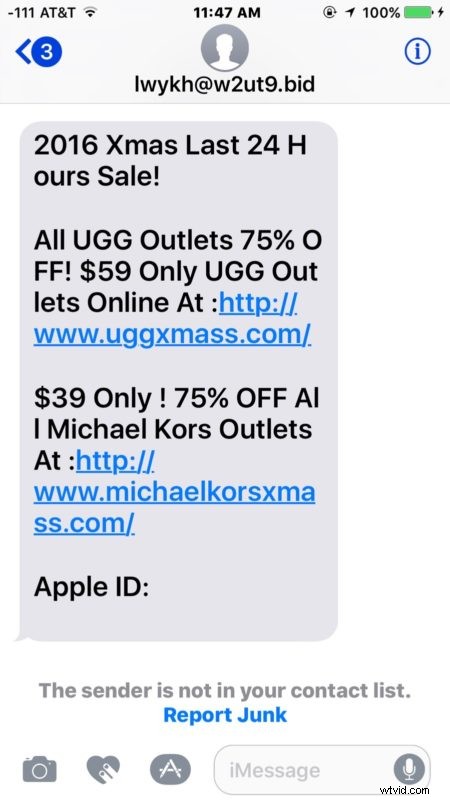
Si ve este tipo de mensajes no deseados, asegúrese de informarlos a Apple como se describe anteriormente.
Si recibe una tonelada de mensajes no deseados extraños, puede encontrar que esta es una opción útil para combinar con el filtrado de remitentes de mensajes desconocidos en iPhone y iPad, que clasifica automáticamente a los remitentes de mensajes que no están en la libreta de direcciones de Contactos en una bandeja de entrada de mensajes separada.
Vale la pena mencionar que, de vez en cuando, los contactos legítimos pueden terminar con malware, adware o junkware que intenta solicitar la lista de contactos de iOS con mensajes para descargar aplicaciones o suscribirse a algún servicio basura. Eso no necesariamente llegará con una opción similar de "reportar basura" ya que es de un contacto conocido, pero si el remitente es molesto de todos modos, siempre puede optar por bloquear el contacto en iOS, evitando así los mensajes, FaceTime y llamadas de esa persona. o simplemente elimine el mensaje a medida que llega.
Esta opción para informar a los remitentes como basura también está disponible en la Mac de la misma manera, y puede bloquear iMessages en Mac OS X, que también se transfiere a los dispositivos iOS.
